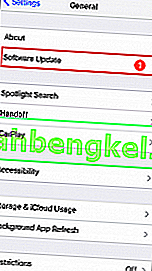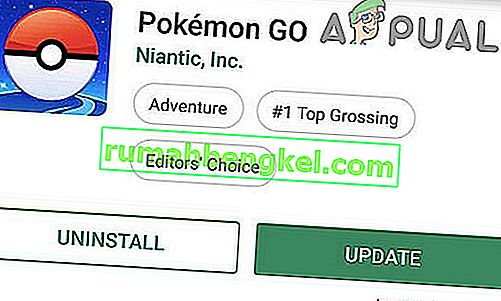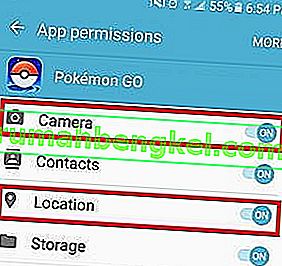No hay duda de que Pokemon Go es increíblemente divertido. Pero la experiencia general se ha visto obstaculizada desde el principio con muchos errores que la hacen un poco menos agradable.
Aunque Niantic ya ha solucionado muchos problemas, los usuarios aún informan problemas con el modo AR. El error “No estamos detectando la orientación de su teléfono. ¿Quieres desactivar el modo AR? " parece omnipresente y afecta tanto a los dispositivos nuevos como a los antiguos.

Esto evita que juegues en modo AR, que es una de las mejores características de este juego. Afortunadamente, algunas correcciones pueden ayudarte a jugar en modo AR. Repase cada guía cuidadosamente hasta encontrar una solución que funcione para usted.
Método 1: actualizar o volver a otra versión del sistema operativo (solo iOS)
Si juegas Pokemon Go en un dispositivo iOS, es posible que hayas actualizado a iOS 10. Muchos usuarios han informado problemas al intentar jugar en modo AR después de actualizar a las primeras versiones de iOS 10. Aún más, Parece que iOS 11 beta sigue siendo vulnerable a este error.
Este problema no existe en iOS 9 y las últimas versiones de iOS 10. Si tiene este problema, tiene dos formas de avanzar. Actualiza a la última versión de iOS o vuelve a iOS 9.
En aras de estar a la vanguardia de la tecnología, debe comenzar por actualizar a la última versión de iOS disponible para su dispositivo. Así es cómo:
- Conecte su dispositivo a la corriente y asegúrese de que esté conectado a Wi-Fi o datos móviles .
- Vaya a Configuración> General> Actualización de software .
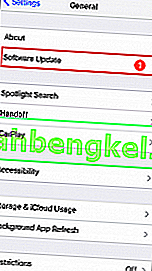
- Toque Descargar e instalar e ingrese su contraseña si tiene una.
- Una vez que tenga el último iOS, inicie Pokemon GO y vea si AR está funcionando. Si aún muestra el mismo error, debería considerar la posibilidad de cambiar a iOS 9 si desea continuar con su carrera en Pokémon Go.
- Desafortunadamente, degradar en iOS es mucho más complicado que actualizar. Pero si tuvo la suerte de hacer una copia de seguridad de su teléfono mientras se ejecutaba en iOS 9, la reinstalación será mucho más fácil. He aquí cómo hacerlo:
- Abre iTunes y conecta tu dispositivo Apple a tu PC o Mac.
- Seleccione su dispositivo de iTunes y haga clic en Resumen .
- Mantenga presionada la tecla de opción en Mac ( tecla Alt en PC) y haga clic en el botón Restaurar .

- En la ventana recién abierta, vaya a * yourusername * / Library / iTunes y busque una carpeta llamada iPhone / iPad Software Updates .
- Busque el archivo .ipsw que tiene el nombre de su dispositivo y comienza con el número 9 (el primer número indica la versión de iOS).
- Haga clic en el archivo .ipsw y espere hasta que iTunes vuelva a iOS9.
PD: Si no tiene una copia de seguridad hecha por usted mismo, puede descargar una confiable desde este sitio web.
Nota: es posible que reciba un mensaje que le diga que está ejecutando la última versión de iOS. En ese caso, apague su dispositivo Apple y desconéctelo de su Mac / PC. Mientras mantiene presionado el botón Inicio , vuelva a conectar el cable a su PC o Mac. Debería estar en modo de recuperación . Mantenga presionada la tecla de opción en Mac o Alt en PC y busque el archivo .ipsw e instálelo.

Método 2: asegúrese de tener un sensor giroscópico (solo Android)
Para funcionar correctamente, la función AR de Pokemon GO necesita conocer la orientación de su teléfono. Esto se logra mediante un giroscopio que está presente en casi todos los modelos de teléfonos inteligentes más nuevos. Si bien todos los iPhones 4 y superiores lo tienen, algunos fabricantes de Android no lo incluyen
Si su dispositivo es bastante antiguo, es posible que no tenga un giroscopio, en cuyo caso no hay forma de jugar en modo AR. Afortunadamente, puede verificar si su dispositivo Android tiene un giroscopio usando una aplicación de terceros. He aquí cómo hacerlo:
- Descarga Sensor Kinetics de Google Play Store.

2. Abra la aplicación y observe las coordenadas X, Y y Z debajo del Giroscopio . Incline su dispositivo y vea si los valores cambian. Si es así, su dispositivo tiene un giroscopio incorporado. Si los valores se mantienen en 0, no podrás jugar Pokemon Go en modo AR.

Método 3: actualiza a la última aplicación de Pokemon Go
Pokemon Go tenía muchos errores durante las versiones iniciales. Si aún ejecuta una versión desactualizada, la actualización a la última versión podría solucionar el problema. Así es cómo:
- Abra Google Play Store y deslice el dedo de izquierda a derecha.
- Toca Mis aplicaciones y juegos y busca la entrada de Pokémon Go .
- Toque el botón Actualizar junto a él y espere hasta que se descargue e instale la nueva aplicación .
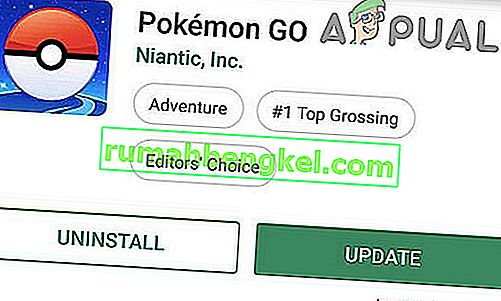
Es posible que hayas descargado el juego de una tienda regional diferente a la tuya. Por ejemplo, vives en el Reino Unido pero descargaste la versión de EE. UU. Porque el juego no estaba disponible en tu región. Si ese es el caso, debe saber que Niantic ha implementado muchos APK localizados, por lo que descargar la versión correcta para su región lo evitará de muchos errores potenciales.
Además, si ha descargado el juego fuera de Google Play Store, se recomienda instalarlo de manera oficial. Las tiendas no oficiales tienden a tener versiones desactualizadas que podrían terminar sin reconocer su giroscopio incluso si tiene uno.
Método 4: administración de permisos y orientación automática
Si está seguro de que tiene un giroscopio en funcionamiento en su dispositivo, esto podría ser un problema de permiso. Tenga en cuenta que debe ejecutar Android 6.0 Marshmallow o superior para poder acceder a los permisos. Así es cómo:
- Ve a Configuración> Aplicaciones .
- Toca la aplicación Pokemon Go .
- En la pantalla de información de la aplicación, verá una categoría que enumera todos los permisos a los que tiene acceso una aplicación. Toque en Permisos para expandir la lista.
- Una vez que vea la lista completa, asegúrese de que la Cámara y la Ubicación estén habilitadas.
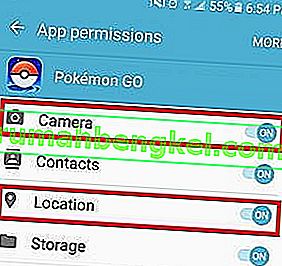
- Vaya a Configuración> Acesibillity y asegúrese de que la pantalla de rotación automática esté habilitada.
- Reinicia el juego y comprueba si puedes jugar en modo AR.